Шта је дубоко повезивање?

Дубоко повезивање је техника преусмеравања корисника у тренду. Сазнајте више о дубоком повезивању овде да бисте га користили за повећање саобраћаја на веб локацији или у апликацији.
Када учествујете у Зоом састанку, можда ћете желети да држите позив у прозору близу ваше веб камере. Овако позиционирање вашег прозора за зумирање чини да изгледа као да сте више фокусирани на позив него да стално гледате даље од своје веб камере. Коришћење прозора вам такође омогућава да наставите да користите рачунар за друге ствари у исто време када учествујете у позиву.
Ако сте често на састанцима на којима неко дели свој екран, може бити много важније да видите што је могуће више детаља. На пример, у презентацији или демонстрацији, генерално је важно да видите детаље приказане на екрану. У једноставном позиву, међутим, ово је много мање важно, посебно ако је у питању чисто гласовни позив. Велики видео позиви у приказу галерије су још један сценарио где бисте можда желели да прозор зумирања буде што је могуће већи јер би вам то омогућило да видите видео феедове више учесника.
Ако зум позив захтева да јасно видите екран, или ако једноставно више волите да смањите све могуће ометање, можете да изаберете да прозор позива буде на целом екрану. Ако је ово редован захтев, можда ћете желети да промените подешавања тако да су сви позиви подразумевано приказани на целом екрану. Да бисте то урадили, прво морате да уђете у подешавања Зоом-а тако што ћете кликнути на своју корисничку икону у горњем десном углу, а затим кликнути на „Подешавања“.
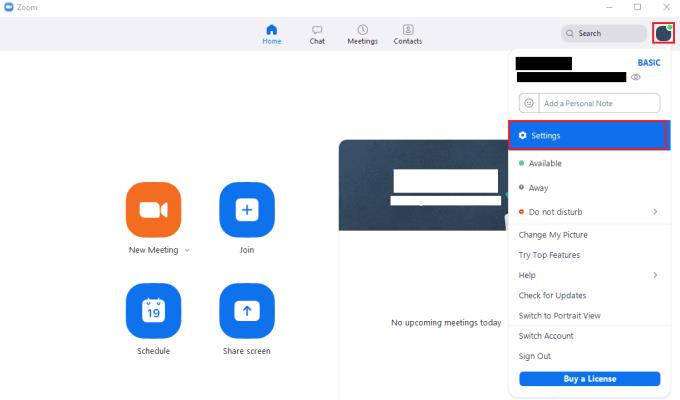
Да бисте приступили подешавањима Зоом-а, кликните на своју корисничку икону, а затим на „Подешавања“ у падајућем менију.
Када сте у подешавањима, пронађите и означите четврту опцију са врха на подразумеваној картици „Опште“, са ознаком „Аутоматски уђи у цео екран када започнете састанак или се придружите њему“. Ово подешавање ће се применити на све будуће састанке, али неће утицати на састанке који се тренутно воде.
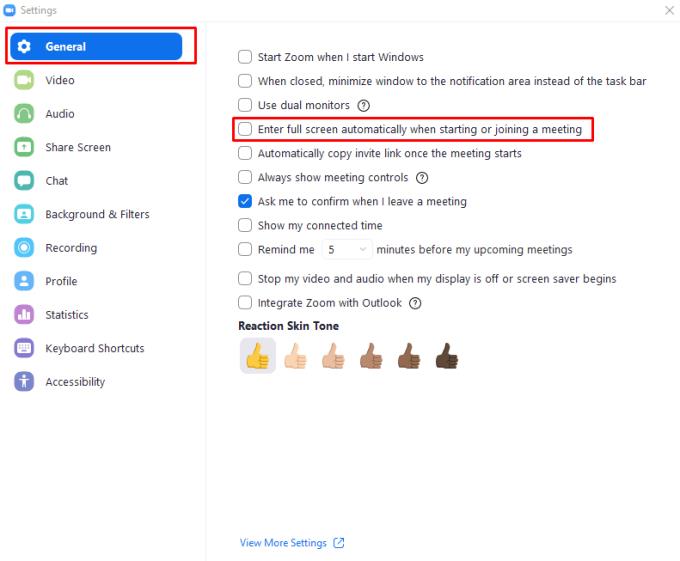
На картици „Општа“ подешавања, означите четврто поље за потврду са врха, са ознаком „Аутоматски уђи на цео екран када започнете састанак или се придружите њему“.
Дубоко повезивање је техника преусмеравања корисника у тренду. Сазнајте више о дубоком повезивању овде да бисте га користили за повећање саобраћаја на веб локацији или у апликацији.
АР је следећа велика ствар интернета за забаву, посао или посао. Научите детаљно АР облак да бисте постали информисани корисник.
Користите Мицрософт Едге Дроп и лако делите датотеке и поруке између уређаја пратећи ове кораке прилагођене почетницима.
Погледајте како је лако сачувати и делити руте на Гоогле мапама на рачунару и на Андроид-у. Погледајте ове кораке прилагођене почетницима.
Волим да забављам своје комшије тако што мењам своју Ви-Фи мрежу у друга смешна имена. Ако тражите идеје за смешно Ви-Фи име, овде
Гмаил је вероватно један од најбољих сервиса за е-пошту који су данас доступни, нудећи низ импресивних функција које комуникацију чине ефикаснијом и
Дисцорд корисничко име је неопходно из неколико разлога, јер служи као ваш јединствени идентификатор на платформи и омогућава вам да комуницирате са другим
Режим без архивирања Гоогле Цхроме-а је згодна функција која вам омогућава да претражујете интернет без чувања историје прегледања. Међутим, један недостатак
Откријте како можете да пронађете и користите Реадер Моде и за Цхроме и за Фирефок. Ево једноставних корака које треба пратити.
Да ли тражите одрживу опцију за хостовање веб локација? Научите разлику између наменског сервера и сервера за дељени хостинг.







